- Kunnskapsdatabase
- Markedsføring
- Sosialt
- Knytt kontakter til sosiale interaksjoner
Knytt kontakter til sosiale interaksjoner
Sist oppdatert: 20 august 2025
Tilgjengelig med et av følgende abonnementer, unntatt der det er angitt:
-
Markedsføring Hub Professional, Enterprise
Knytt kontakter direkte fra sosiale interaksjoner med alternativet Tilordne CRM-kontakt når du overvåker den sosiale innboksen. Du kan matche en sosial profil med en eksisterende kontakt eller opprette en ny kontakt. Finn ut mer om hvordan du overvåker den sosiale innboksen.
Når du knytter en kontakt, blir den sosiale profilen som ble brukt til å matche eller opprette kontakten, automatisk knyttet til posten. Deretter kan du bruke disse organiske sosiale interaksjonene til å filtrere listene dine.
Sosiale interaksjoner, inkludert tidsstempler og meldingsinnhold, logges på kontaktens aktivitetstidslinje. Kontaktens opprinnelige kildeegenskap 1 vil også bli satt til SOSIAL.
Tilknytt en kontakt til en sosial interaksjon
Hvis du vil knytte en sosial profil til en kontakt, kan du matche profilen med en eksisterende kontakt eller opprette en ny kontakt.
Slik knytter du en kontakt til en sosial interaksjon:
- Gå til Markedsføring > Social i HubSpot-kontoen din.
- Klikk på Svar-fanen øverst. Du kan knytte kontakter fra alle sosiale interaksjoner.
- Klikk på Tilordne CRM-kontakt fra det sosiale interaksjonskortet.

- I dialogboksen skriver du inn kontaktens navn i søkefeltet for å finne og velge en eksisterende kontakt.
- Hvis kontakten finnes, klikker du nederst på Tilordne til kontakt.
- Hvis ingen kontakt ble funnet, klikker du nederst på Opprett ny. Konfigurer deretter kontaktoppføringen din:
- Fornavn: Skriv inn et fornavn for kontaktoppføringen.
- Etternavn: Skriv inn et etternavn for kontaktoppføringen.
- E-post: Skriv inn en e-postadresse for kontaktoppføringen.
- Angi denne kontakten som en markedsføringskontakt: Angi kontakten som markedsføring. Det kreves en e-postadresse for å angi kontakten som markedsføring. Les mer om markedsføringskontakter.
- Når en sosial profil er knyttet til en kontakt, kan du få tilgang til kontakten fra det sosiale interaksjonskortet ved å klikke påikonet contactsIcon view contact.
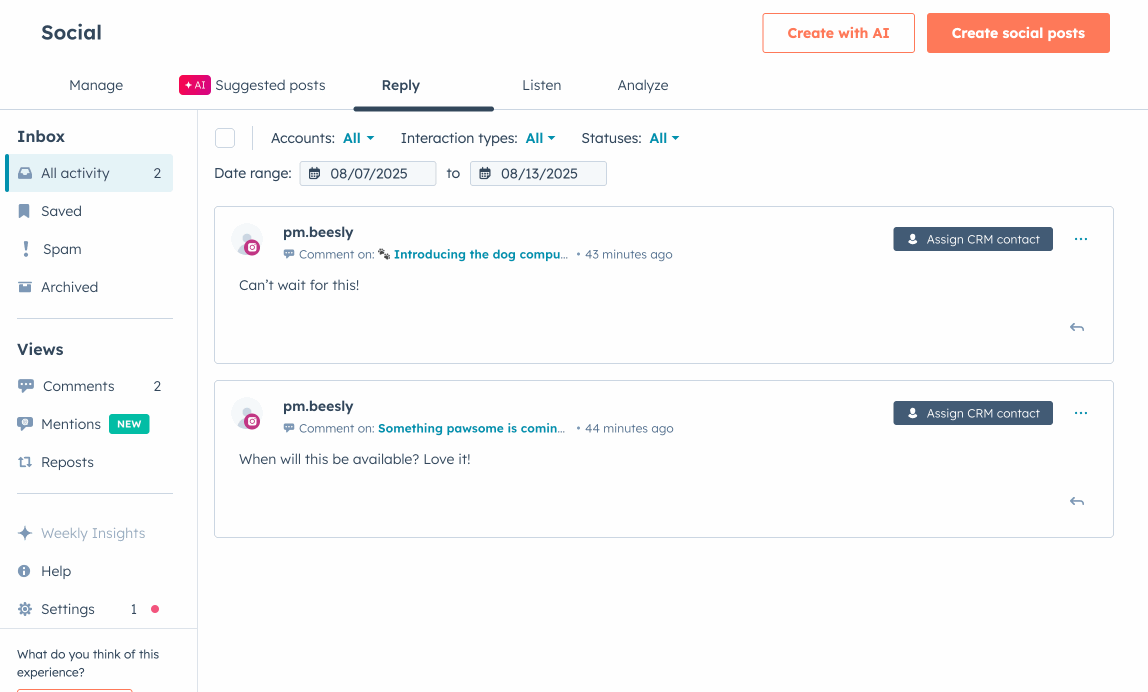
Se gjennom sosiale profiler på en kontaktoppføring
Etter at du har bekreftet matchingen, vises alle tilknyttede sosiale medieprofiler på kortet Sosiale profiler i den matchede kontaktoppføringen.
Hvis høyre sidefeltvisning for kontaktoppføringer er tilpasset i kontoen din, er det ikke sikkert at kortet for sosiale profiler vises. Brukere med kontotilgang kan oppdatere visningene i høyre sidefelt slik at de inkluderer kortet for sosiale profiler.
Slik går du gjennom de sosiale profilene som er knyttet til en kontakt:
- I HubSpot-kontoen din navigerer du til CRM > Kontakter.
- Klikk på kontakten du vil se gjennom.
- I høyre panel klikker du på for å utvide delen Sosiale profiler. Alle sosiale medieprofiler som er knyttet til kontaktoppføringen, vises.

Gjennomgå sosiale interaksjoner på en kontaktoppføring
Etter at du har bekreftet matchingen, vises eksisterende sosiale interaksjoner fra profilen på sosiale medier i kontaktoppføringen. Eventuelle nye interaksjoner legges også til i kontaktens aktivitetstidslinje. Avhengig av hvilken sosial profil som er matchet, vil kun følgende interaksjonstyper vises på kontaktens aktivitetstidslinje:
- Instagram-kommentarer
- Facebook-kommentarer
- X retweets
- X sitat-tweets
Slik går du gjennom en kontakts sosiale interaksjoner i kontaktens aktivitetstidslinje:
- I HubSpot-kontoen din navigerer du til CRM > Kontakter.
- Klikk på kontakten du vil se gjennom.
- Klikk på rullegardinmenyen Filtrer aktivitet i Aktivitet-fanen i midtpanelet. Merk deretter av for Sosiale inter aksjoner. De sosiale interaksjonene vises i kontaktens aktivitetstidslinje.

Bruk sosiale data til å filtrere lister
Når du har bekreftet treffene dine, kan du bruke eksisterende sosiale interaksjoner som filtre for å opprette lister. Bare brukere med skrivetillatelser for lister kan opprette lister.
- På HubSpot-kontoen din navigerer du til CRM > Segmenter.
- Klikk på Opprett liste øverst til høyre.
- Velg objektet med postene du vil segmentere i listen.
- Klikk på Neste øverst til høyre.
- Hvis du vil redigere listenavnet, klikker du påredigeringsikonet edit øverst til venstre og skriver inn et navn.
- Klikk på Legg til filter i panelet til venstre. Du kan velge opptil 250 filtre per liste.
- I delen Markedsføringsinteraksjoner velger du Sosiale interaksjoner. Deretter velger du Sosial interaksjon.
- Når du har valgt filteret, kan du bruke følgende tilleggsfiltre:
- Dato: Datoen da den sosiale interaksjonen fant sted.
- Antall fullføringer: antall sosiale interaksjoner som kontakten har fullført.
- I filtergruppen kan du bruke følgende tilleggsfiltre:
- Interaksjonstype: filtrer de sosiale interaksjonene etter kommentarer, omtaler, delinger, besøk og innsendinger.
- Tilkoblet konto: Filtrer de sosiale interaksjonene etter sosial konto. Bare tilkoblede sosiale konto er vil vises.
- Fortsett å opprette listen din.
